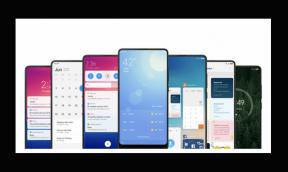Laza naptárintegráció: Hogyan lehet összekapcsolni a naptárakat a laza
Közösségi Média / / August 04, 2021
Hirdetések
A Slack online platform lehetővé teszi különféle vállalati hálózatok létrehozását és csatlakozásukat. A Slack-en különféle eseményekkel és online találkozókkal találkozhatsz stb. Nagyon fontos tisztában lenni olyan eseményekkel, webes szemináriumokkal, amelyek a szakmai körében zajlanak. A folyamatosan frissülő információk áramlásának megőrzése érdekében integrálhatja a naptárakat lazán. Értesíteni fogja a közelgő találkozókról és az események frissítéséről. Megjelenítheti ütemezését a kapcsolatokhoz. Tehát, ha konferencián van, senki sem zavarja Önt ez idő alatt. Ezenkívül közvetlenül válaszolhat az eseménymeghívásokra.
Ez az útmutató teljes egészében arról szól Laza naptárintegráció. Megmutatom, hogyan lehet összekapcsolni a Google Naptárt a Slack-szel. Ha elfogad egy esemény meghívót, akkor a Slack állapota automatikusan frissül. Ugyanakkor teljes mértékben ellenőrizheti a Slack állapotát. Az állapotot bármikor eltávolíthatja saját belátása szerint. A naptárintegrációnak vannak más aspektusai is, amelyeket szintén megvitattam. Nézzünk meg mindent részletesen.

Laza naptárintegráció
Először adjuk hozzá a Google Naptárt a Slackhez.
Hirdetések
- Nyissa meg a Slack klienst a számítógépén
- Akkor menj a Laza alkalmazáskönyvtár
- Keressen Google Naptár

- Nyissa meg az oldalt, majd kattintson a gombra Hozzáadás a Slackhez
- Ezután kattintson a gombra Lehetővé teszi

- Most visszaléphet a Slack munkaterületére, ha rákattint Nyisd meg lazán

Fiók összekapcsolása a Naptárral lassan [PC-ről és mobilról]
Lássuk, hogyan lehet összekapcsolni a Google Naptárt a Slack-kel PC-ről és okostelefonról egyaránt.
- Kattintson a gombra Alkalmazások a Slack asztali kliensén [Innen is elérheti Több]
- A Google Naptár megjelenik az Alkalmazások listában, mivel már integrálta
- Ban,-ben itthon fülre. Kattintson a gombra Csatlakoztasson egy fiókot
- Ha elkészült, a gombra kattintva térjen vissza a munkaterületéhez Nyisd meg lazán
Az okostelefon-felhasználók számára
- Indítsa el a Slack alkalmazást
- Érintse meg itthon > Ugorj
- keressen a Google Naptárban, és érintse meg a hozzáféréshez
- Most érintse meg az opciót Csatlakoztassa a Naptárt tól itthon fülre
- Csatlakozás után érintse meg a gombot Kész
Esemény létrehozása
Most nézzük meg, hogyan hozhat létre eseményt a Slack-en a naptárintegráció után. Megint meg lehet csinálni PC-ről és mobilról is.
Asztali felhasználók
- A bal oldali panelen kattintson az Alkalmazások elemre
- Nyissa meg a Google Naptár elemet a bal oldali Alkalmazások részben
- Kattintson a itthon lapot a Google Naptár alatt
- Ezután kattintson a gombra Esemény létrehozása
- Adjon meg egy címet az eseménynek, és állítsa be az esemény dátumának időtartamát
- használja a Rendelkezésre álló idő opcióval kiválaszthatja azt az időpontot, amikor az összes meghívott készen áll az eseményen való részvételre
- A kiválasztással akár egy fix időpontot is beállíthat a választása szerint Válasszon testreszabott időt
- Ne felejtsen el rövid részleteket adni az eseményről a Leírás szakasz
- Van egy lehetőség Ossza meg ezt a találkozót hogy megossza az esemény meghívóját egy csatornán
- Az esemény adatait személyesen bárkivel megoszthatja közvetlen üzenetben
- Ha mindent pontosan megad, kattintson a gombra Teremt.
Smartphone felhasználók
- Nyissa meg a Slack menjen a itthon fülre
- Ez alatt érintse meg a gombot Ugorj
- hozzáférés a Google Naptárhoz
- Érintse meg Esemény létrehozása
- Ahogy a Slack webes verziója esetében, koppintson a gombra Teremt hogy integrálja az eseményt a naptárba
Szóval, ez csak a Slack naptárintegrációról szól, és arról, hogyan hozhat létre eseményt a Naptár használatával a Slacken belül. Tehát az események szervezettebbé tétele és az összes esemény frissítése érdekében próbálja integrálni a Google Naptárt a Slackbe.
Hirdetések
Következő témák,
- Emoji hozzáadása és hangulatjelek törlése a Slackben
- Csatlakoztassa a Slack és a Microsoft Teams | Hogyan kell csinálni